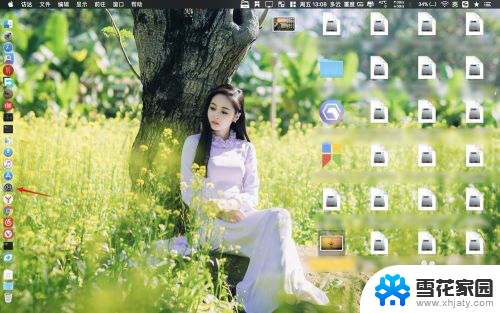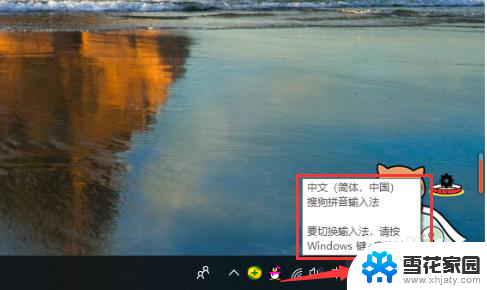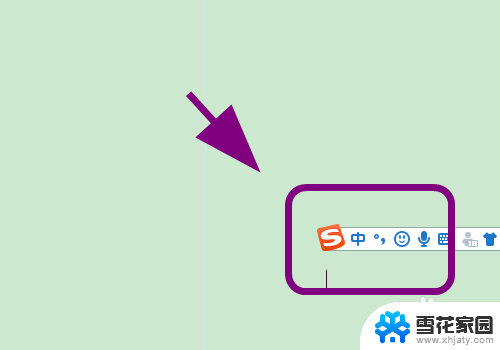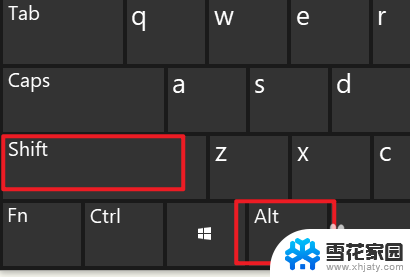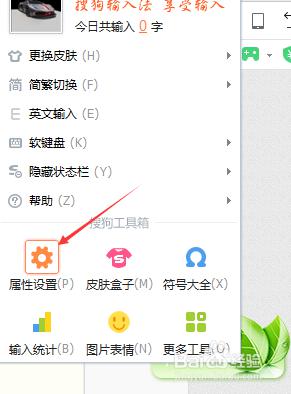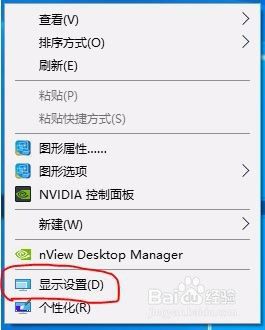macbook切换输入法的快捷键 MacBook 如何设置输入法切换快捷键
更新时间:2024-04-26 12:50:29作者:jiang
MacBook 的输入法切换快捷键是非常实用的功能,可以让用户在不同语言输入时快速切换,提高工作效率,通过设置自定义快捷键,用户可以根据自己的习惯和需求,轻松切换输入法,避免在操作过程中频繁切换鼠标或触摸板,节省时间和精力。想要更好地利用 MacBook 的输入法切换快捷键功能,不妨了解一下设置方法,定制适合自己的操作习惯。
具体步骤:
1.在桌面点击偏好设置。
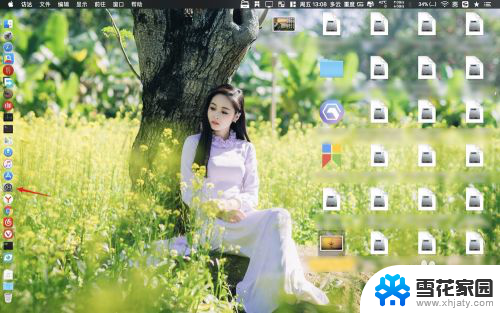
2.在偏好设置里面点击键盘。
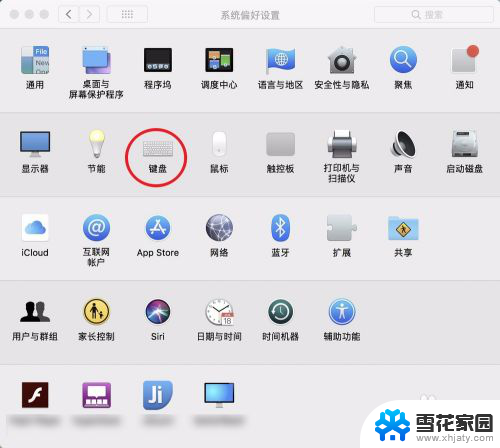
3.点击键盘里面的快捷方式。
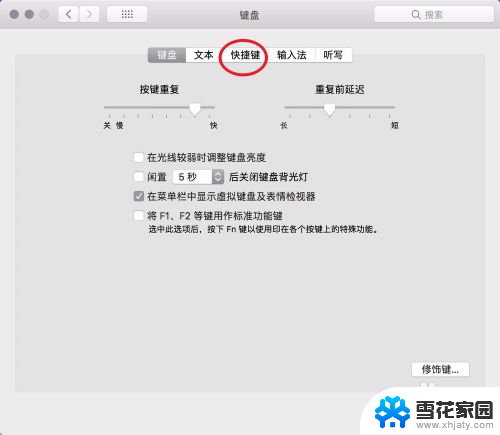
4.在切换的输入法按键上面按一下等待它变色,同时输入自己习惯的快捷键。
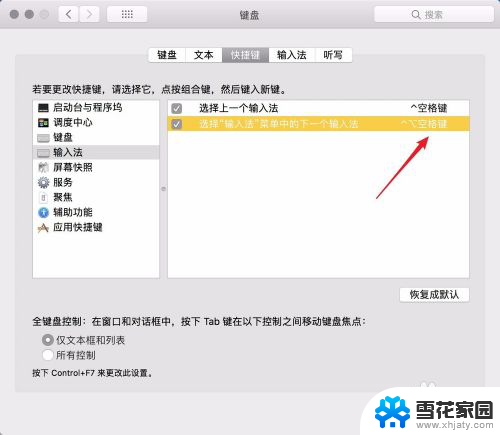
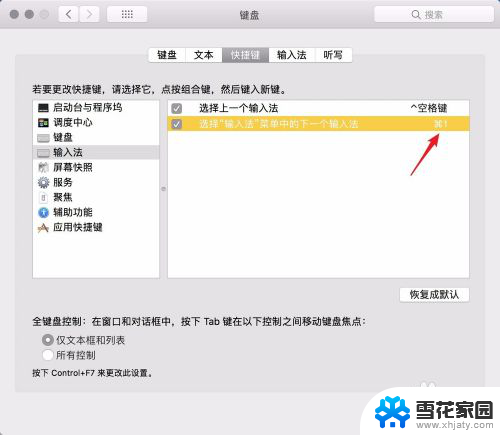
5.如果要恢复默认方式,则点击右下角的恢复默认按钮。
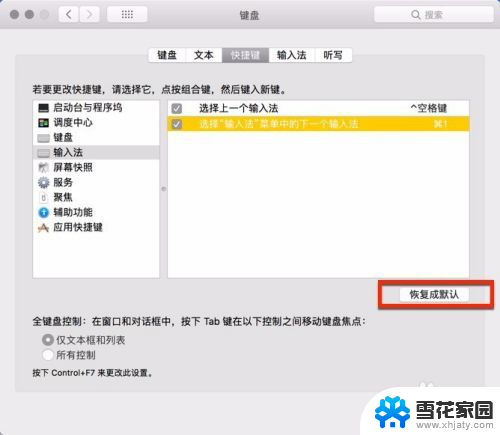
以上就是MacBook切换输入法的快捷键的全部内容,如果有不清楚的用户,可以参考上面的步骤进行操作,希望对大家有所帮助。